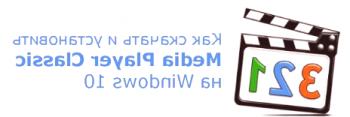Ahoj všichni! Dnes jsem se rozhodl ukázat vám, jak stáhnout a nainstalovat program WinRAR na Windows 10. To je jedna z nejdůležitějších aplikací na počítači, takřka řečeno. Budu stahovat jako vždy z oficiálních stránek, nejnovější verze.

Jak stáhnout WinRAR pro Windows 10
Přejděte na odkaz: a budete přesměrováni na oficiální stránku pro stahování archivu WinRAR. Z této stránky si jej můžete stáhnout nejen pro Windows, ale i pro Android, Linux a Mac OS X.
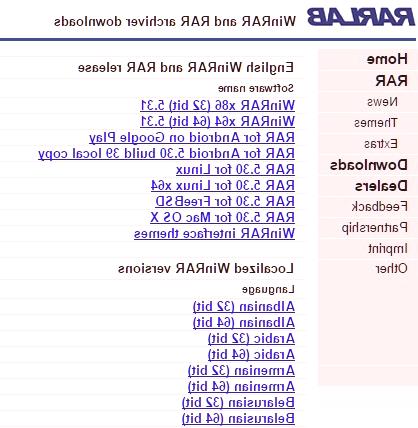
Chcete-li stáhnout Russified verzi, přejděte na stránku dolů a najděte odkazRuština (32 bitů) . Máte-li 64bitový systém, vyberteRuština (64 bitů) .
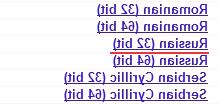
Archiv WinRAR je přeložen do mnoha jazyků, včetně ukrajinštiny a běloruštiny, a lze jej nalézt v tomto seznamu.
Kliknutí na odkaz začne stahovat instalační program programu WinRAR do počítače. Po stažení otevřete.
Chci být roztržitý a říci, že změna přípon souborů jim nepomůže otevřít jinými programy, včetně archivátorů, jak si jeden z čtenářů myslel, ale vědět, že může být užitečné v jiných, individuálních případech. Například přejmenujte soubor .tml .html a tak dále
Instalace WinRARu na Windows 10
Po spuštění instalačního programu se otevře okno, kde musíte vybrat cestu, kam bude archiv WinRAR nainstalován, a přečíst si licenční smlouvu. Doporučuji vám, abyste nezměnili cestu, je žádoucí ponechat ji ve výchozím nastavení. To je obvykle C: /Program Files /WinRAR disk. Po přečtení licence klikněte na tlačítko "Instalovat".
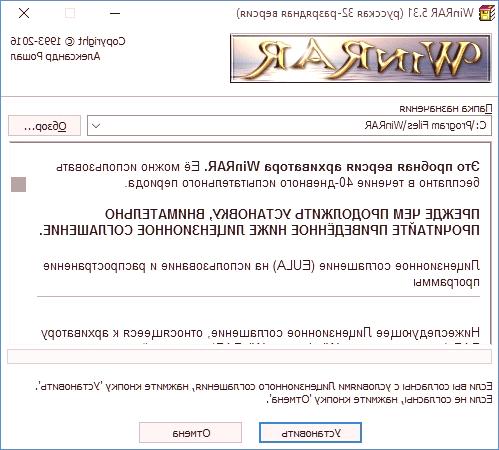
Instalační program pak nainstaluje archivátor do počítače. To běží velmi rychle, sekundy 2, maximálně 3. Měla jsem štěstí, že jsem okamžitě udělal screenshot.
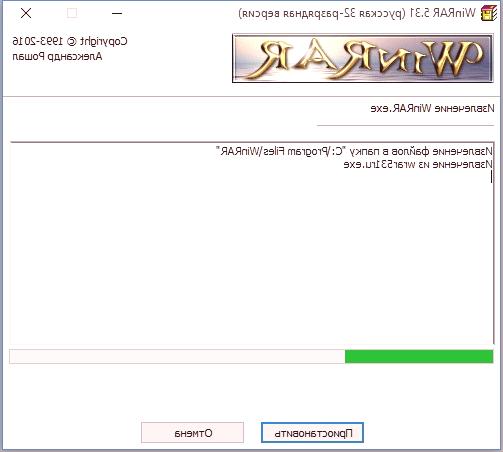
Po instalaci se zobrazí okno nastavení WinRAR. Doporučuji vám ponechat je ve výchozím nastavení. Vzhledem k tomu, že není nutné spojovat archiváře se soubory ISO, jedná se o obrazové soubory, které jsou otevřeny nástroji Demon Tools nebo jinými programy, které jsou jim přiřazeny. A kontextové nabídky jsou vloženy, klávesové zkratky na ploše a nabídka Start také nejsou potřeba, protože je pravděpodobně nepoužívá kdokoli pro WinRAR. Málo lidí, to je jisté.
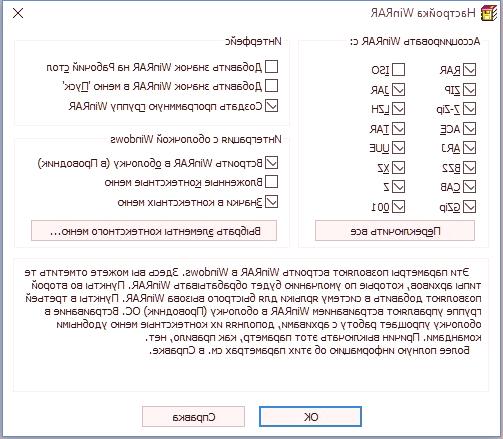
Pokud potřebujete vyladit kontextové menu, klikněte na "Vybrat položky v kontextovém menu ..." a umístěte potřebná zaškrtávací políčka a klikněte na OK.
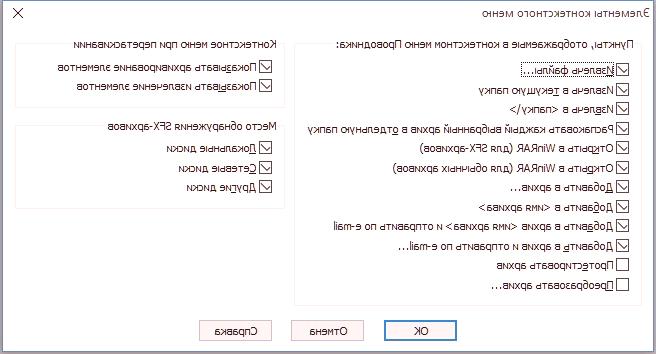
Po nastavení všech parametrů na sebe klepněte na tlačítko OK. V dalším okně se zobrazí zpráva o instalaci programu, cesta, kde byl program nainstalován, a další informace. Klepnutím na tlačítko Dokončit dokončete instalaci a zavření instalačního programu WinRAR.
Pak budete mít složku se zkratkami pro archiv WinRAR, novinky o nejnovější verzi, manuál z verze RAR konzole a nápovědu. Pokud jste nainstalovali WinRAR poprvé nebo jste s ním málo obeznámeni, doporučuji vám, abyste si přečetli pomoc, je to také v ruštině.
Nyní máte ve svém počítači nejoblíbenější archivátor souborů na světě.
Pokud používáte jiné archivátory, je to samozřejmě vaše právo. Ale podle mých zkušeností řeknu, že s WinRARem jsem neměl žádné problémyna rozdíl od jiných programů.
To vše se má konat v následujících lekcích.
Předchozí článek z této série :.